PQ分区魔术师教程之DOS版(图解)
PQ(分区魔术师)使用图文教程
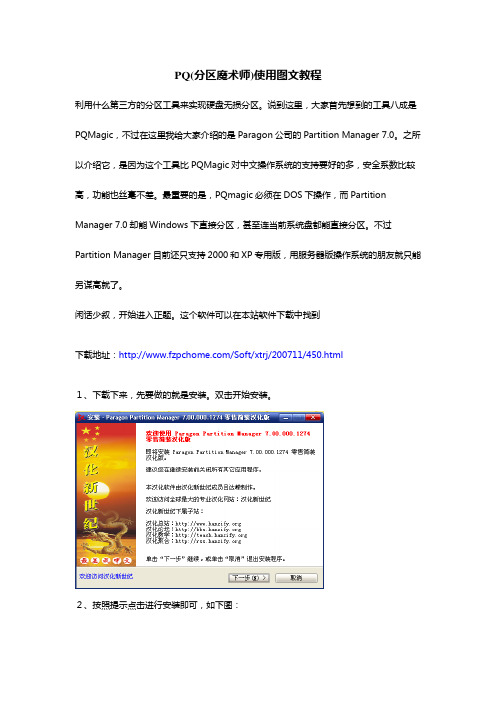
PQ(分区魔术师)使用图文教程利用什么第三方的分区工具来实现硬盘无损分区。
说到这里,大家首先想到的工具八成是PQMagic,不过在这里我给大家介绍的是Paragon公司的Partition Manager 7.0。
之所以介绍它,是因为这个工具比PQMagic对中文操作系统的支持要好的多,安全系数比较高,功能也丝毫不差。
最重要的是,PQmagic必须在DOS下操作,而Partition Manager 7.0却能Windows下直接分区,甚至连当前系统盘都能直接分区。
不过Partition Manager 目前还只支持2000和XP专用版,用服务器版操作系统的朋友就只能另谋高就了。
闲话少叙,开始进入正题。
这个软件可以在本站软件下载中找到下载地址:/Soft/xtrj/200711/450.html1、下载下来,先要做的就是安装。
双击开始安装。
2、按照提示点击进行安装即可,如下图:3、点击完成之前要注意,因为这个汉化版软件捆绑了划词搜索、上网助手和多多QQ表情,不需要的话,务必要把下面几个选项前面的勾去掉后再点击完成。
4、随后进入下图所示的主界面,我这边用的是一块只有一个分区的40GB硬盘做的演示。
下面我要做的是把C盘拆分成3个分区。
下图中那个47MB的戴尔预装的工具分区,这里我们不管它。
不过为了,让PM7可以更好的支持中文,我们需要先做些简单的设置,点击『常规』下面的『设置』。
5、在弹出的设置窗口中,切换到『本地信息』页,把文件名语言改成如下图所示的『[CP 936] Chinese(PRC)』,确定。
6、回到主界面之后,在C盘的蓝色方块上点击鼠标的右键,选择『调整大小/移动』。
7、随后弹出如下图所示的窗口。
我这里要把C盘改成10GB大,因此『新大小』输入10240。
确认在此之前的自由空间也是0之后,点击确定。
★注意,和用Windows自带工具分区时划分整数容量分区的规则不同,PM中想要划分多大的分区,直接在『新大小』中输入所要划分的GB数×1024即可,不要另外加5 MB的容量。
PartitionMagic使用教程

图解 PartitionMagic使用教程 PQ Windows下使用教程 PQ 8.0 下载2008年01月08日星期二 22:29Norton PartitionMagic 8.05汉化版及DOS版应用教程PartitionMagic 以下简称为pq大名顶顶的诺顿公司出的pq磁盘分区管理软件,我想大家都应该知道吗?它可以实现在windows里不影响数据的情况下进行磁盘分区调节,重新分区,分区大小调节,合并分区,转换磁盘分区格式.等功能,这里不做一一介绍了.大家要很清楚的知道使用PQ分区软件在windows里操作,如果操作方法不当,可能造成分区丢失,资料丢失.所以在操作它的时候,一定要很清楚的你自己在干什么.需要很熟练的操作技巧来操作它,不要抱着新鲜,试试,玩玩,等态度去使用它.不然到最后搞的数据丢失,磁盘丢失,才知道他的厉害,那就已时为晚了.所以大家要慎重的对待它,不要当儿戏.废话就讲到这里.首先,讲Norton PartitionMagic 8.05汉化版在windows的一些操作和技巧.我们要使用它,首先必须要下载和安装pq(推荐下载Norton PartitionMagic 8.05 (Build 1371) 简装汉化版 )Norton PartitionMagic 8.05 (Build 1371) 简装汉化版软件版本: 8.05 (Build 1371) 简装汉化版所属分类: 磁盘工具授权方式: 共享软件运行环境: WIN9X/WINME/WINNT/WIN2000PRO/WINXP软件简介:去年 Symantec 收购PowerQuest公司后,现在PartitionMagic 8.05 终于以新名字发布了!PowerQuest PartitionMagic是一个优秀硬盘分区管理工具。
该工具可以在不损失硬盘中已有数据的前提下对硬盘进行重新分区、格式化分区、复制分区、移动分区、隐藏/重现分区、从任意分区引导系统、转换分区(如FATFAT32 )结构属性等。
自由分区工具(Pqmagic)完全使用教程

自由分区工具(Pqmagic)完全使用教程————————————————————————————————作者:————————————————————————————————日期:拆分分区(一)“分区”对于许多人来说都是一件复杂而且危险的操作,时不时的还让人想起CIH,CIH病毒一旦发作就会破坏硬盘分区表,那简直就是一场恶梦。
如果我们把硬盘只分了一个区,假如CIH真的发作了,没有电脑专家的帮助我们只能眼看着硬盘上的数据毁于一旦。
如果当初分成两个C、D区,把重要的数据都保存到D区上,我们就可以使用KV300来恢复硬盘上的逻辑分区,这样就可以把损失减到最小。
可是我的硬盘现在只有一个区,而且已经用了很久,如果用Fdisk去分区的话,那也痛苦了点,会把硬盘的所有内容毁掉,一切都要从头安装。
别说是分区,就是重新安装一下Windows,还总漏掉一些东西忘记了备份。
今天我要给你介绍一位新助手:Partition Magic,我把叫做:“魔术分区”。
这位魔术师可是非同一般,它可以在不损伤硬盘数据的情况下对硬盘进行分区操作。
下面我们就来看看它的魔法吧!1.拆分分区我们先来看一下如何让魔术师把一个硬盘分区拆分成两个分区。
安装好了“魔术分区4.0”后,会在“开始”菜单的“程序”项下面添加一个“PowerQuest PartitionMagic 4.0”,这一项“PartitionMagic 4.0”便是魔术分区的启动程序。
我们先来了解一下“魔术分区”的外观,上面是菜单条和快捷工具栏,中间这个是当前硬盘的分区情况,下面的这五个人形的图标是操作向导。
我最喜欢在中间的分区表中操作了。
在进行真正的分区前,我建议你最好还是把重要的数据做好备份,如果你的硬盘本身已经有了坏的扇区,或是你的Windows不时的还冒出个“非法操作”的提示,或是偶尔屏幕上还来一个“蓝色雪崩”,或是你那里总是经常断电跳闸,更应该做好数据备份,因为“魔法师”还无法对付这些突发事件,那将意味着悲惨的后果,所以我提前声明,如果出现问题,我们概不负责。
PQ分区魔术师教程之DOS版

PQ分区魔术师教程之DOS版(图解)PartitionMagic,简称PQ、PM。
是诺顿公司出品的磁盘分区管理软件。
它可以实现在Windows里不影响数据的情况下进行磁盘分区调节,重新分区,分区大小调节,合并分区,转换磁盘分区格式等功能。
它有DOS版和Windows版两种,一般DOS版用在裸机的分区管理,Windows版在Windows界面下操作完成重新分区,分区大小调节,合并分区,转换磁盘分区格式等功能,下面就先说说DOS版的应用实例。
1.首先进PQ魔术分区大师·PQ可以用光盘引导,也可以用U盘引导(现在杂七杂八的制作U盘引导工具很多,在这里我就推荐一款比较实用,也比较适合新手的制作U盘引导的工具,晨枫U盘维护工具V2.0版正式发布512M版)2.我这里以10G的硬盘为例:点击菜单栏的作业---建立3.建立主要磁盘分区··(就是系统盘C盘)4.设置分区格式:5.设置分区大小!··分区大小按硬盘的容量大小来定80G的硬盘一般分为8G ,但是现在的硬盘基本上都是在160G以上·160G硬盘的话可以设置为10G或者更大(多余的也是浪费)··记住装软件或储存东西的时候不要什么都往系统盘(也就是C)塞··其他的分区按照每个人的不同应用而不同设置6.完成后点击确定,C盘就分好了··7.依照上面同样的方法··建立逻辑磁盘分去(就是E盘,F盘等)8.这一步是最重要的一步千万别忘了。
很多有的新手因为忘了这一步而导致系统无法启动选择C盘主分区,点击菜单栏作业---进阶---设定为作用---然后点确定10.完成上诉过程后,点击执行--是-11.最后确定重启.就大功告成啦·。
PQ硬盘分区图解教程

一、调整分区容量1. 启动PQ8.0,在程序界面中我们看到硬盘没有调整前的一个分区,调整分区时首先我们先从当前分区中划分一部分空间。
方法很简单,只要在分区列表中选中当前分区并单击右键,在右键菜单中选择“调整容量/移动分区”命令(如图1)。
图12. 打开“调整容量/移动分区”对话框。
在该对话框中的“新建容量”设置框中输入该分区的新容量。
随后在“自由空间之后”设置框中会自动出现剩余分区的容量,该剩余容量即是我们划分出来的容量,调整后单击“确定”按钮即可(如图2)。
图2小提示:调整分区时,我们也可以用直接拖动该对话框最上面的分区容量滑块直接来调整。
3. 这时我们看到在PQ已经为我们划出了一段未分配的空间,要想使用这块剩余空间,单击左侧“分区操作”项中的“创建分区”命令,随后弹出一个“创建分区”对话框。
在“分区类型”中选择分区格式,在“卷标”处输入该分区的卷标。
在“容量”中输入配置分区的容量(如图3)。
3小提示:程序默认为整个未配置的空间大小创建为一个分区,如果你想将这块未配置的空间配置为多个分区,在此你可以输入配置分区的大小即可。
4. 最后,单击“确定”按钮即可新创建一个分区(如图4),按照此方法可以继续创建其它分区。
图4二、格式化分区分区创建成功后,新创建的分区要进行格式化才能使用,格式化时选择需格式化的分区,随后单击右键选择“格式化”命令,弹出一个“格式化分区”对话框,在此选择分区类型和卷标,随后单击“确定”即可(如图5)。
图5三、创建系统分区分区调整后,有时我们还需要多安装一个操作系统,在PQ中我们可以为该系统重新划分一个新的分区。
并确保它有正确的属性来支持该操作系统。
下面以安装XP系统为例,来看看如何为操作系统划分分区。
1.安装另一个操作系统首先单击左侧菜单栏中的“选择一个任务”选项,然后在该对话框中单击“安装另一个系统”命令,之后会弹出一个安装向导对话框(如图6)。
单击“下一步”继续。
图62.选择操作系统在我们进入到“选择操作系统”对话框中之后,我们需要在多种操作系统类型中先选择所需要安装的操作系统类型,比如Windows XP(如图7)。
PQ使用教程

最权威的PartitionMagic分区教程什么是分区?分区主要是针对硬盘进行某个操作的一个名词解释,大家打开桌面上的【我的电脑】会发现里面有C盘、D盘、E 盘等,而实际上自己的电脑只有一个硬盘,为什么会有C盘、D盘、E盘多个盘呢?就是因为我们对硬盘进行了分区,而分区的好处就是可以更加合理的利用和管理好硬盘空间。
一般来说每个区代表一个盘。
风筝提示:分区就相当于房子里的布局,我们住的房子都分为卧室、书房、厨房、客房、客厅等,硬盘也是一样的,当分为多个盘之后我们就可以将文件资源分类分到各个盘(C、D、E盘等)。
分区的使用条件及人群?新买电脑是必需要进行分区的,不进行分区是无法安装操作系统,而一般的电脑装机人员当然要学会分区操作,不然一台新电脑给你,你怎么为人家安装系统呢?由于分区操作会删除电脑硬盘上的所有数据这个特殊性,所以一般分区操作都是在新买电脑安装系统前由品牌机厂商或兼容机经销商为我们已做好了分区的操作。
而我们平常在使用过程中就很少很少进行这个操作,导致很多朋友对分区很陌生,觉得分区很困难。
分区软件介绍?其它的软件就不介绍了,只介绍这款分区软件中最牛的PartitionMagic,也是使用最广泛的分区软件,他的中文名叫分区魔法师,当然也可以叫PQ(英文简称)。
PartitionMagic最新版为9.0,不过使用最多的是PartitionMagic 8.0,因为他支持DOS环境。
分软件软件PartitionMagic赛门铁克公司的产品。
以上知识希望大家认真点看,已减少了很多的废话!下面就说下具体的教程步骤(亲自测试成功才写的)以下是以DOS下的PartitionMagic 8.0繁体中文版为例:1.PartitionMagic的启动,这个就需要大家有一张系统安装盘,国内随便买一张系统光盘(蕃茄、电脑公司、雨林木风、深度等)好像都带有PartitionMagic,不过这些系统光盘都称PartitionMagic为PQ(本教程以雨林木风系统光盘为例)。
PQ分区魔术师使用教程(图文版)-SKING
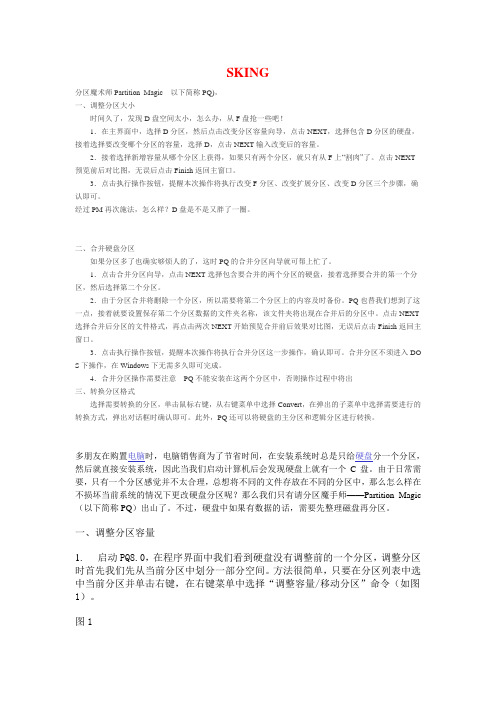
SKING分区魔术师Partition Magic 以下简称PQ),一、调整分区大小时间久了,发现D盘空间太小,怎么办,从F盘抢一些吧!1.在主界面中,选择D分区,然后点击改变分区容量向导,点击NEXT,选择包含D分区的硬盘,接着选择要改变哪个分区的容量,选择D,点击NEXT输入改变后的容量。
2.接着选择新增容量从哪个分区上获得,如果只有两个分区,就只有从F上“割肉”了。
点击NEXT预览前后对比图,无误后点击Finish返回主窗口。
3.点击执行操作按钮,提醒本次操作将执行改变F分区、改变扩展分区、改变D分区三个步骤,确认即可。
经过PM再次施法,怎么样?D盘是不是又胖了一圈。
二、合并硬盘分区如果分区多了也确实够烦人的了,这时PQ的合并分区向导就可帮上忙了。
1.点击合并分区向导,点击NEXT选择包含要合并的两个分区的硬盘,接着选择要合并的第一个分区,然后选择第二个分区。
2.由于分区合并将删除一个分区,所以需要将第二个分区上的内容及时备份。
PQ也替我们想到了这一点,接着就要设置保存第二个分区数据的文件夹名称,该文件夹将出现在合并后的分区中。
点击NEXT选择合并后分区的文件格式,再点击两次NEXT开始预览合并前后效果对比图,无误后点击Finish返回主窗口。
3.点击执行操作按钮,提醒本次操作将执行合并分区这一步操作,确认即可。
合并分区不须进入DOS 下操作,在Windows下无需多久即可完成。
4.合并分区操作需要注意 PQ不能安装在这两个分区中,否则操作过程中将出三、转换分区格式选择需要转换的分区,单击鼠标右键,从右键菜单中选择Convert,在弹出的子菜单中选择需要进行的转换方式,弹出对话框时确认即可。
此外,PQ还可以将硬盘的主分区和逻辑分区进行转换。
多朋友在购置电脑时,电脑销售商为了节省时间,在安装系统时总是只给硬盘分一个分区,然后就直接安装系统,因此当我们启动计算机后会发现硬盘上就有一个C盘。
由于日常需要,只有一个分区感觉并不太合理,总想将不同的文件存放在不同的分区中,那么怎么样在不损坏当前系统的情况下更改硬盘分区呢?那么我们只有请分区魔手师——Partition Magic (以下简称PQ)出山了。
【图解】DOS版PQ图形分区工具应用教程

前言:Norton PartitionMagic 8.0DOS繁体相对8.05汉化版来说,一个DOS下操作,一个在windows操作,各有各的好处.DOS版的在DOS下操作会麻烦一点,但是安全性会比windows版本的来要高.不会轻易的搞丢数据和分区等.8.05汉化版不支持2003 LINUX 2000服务器版.因此在这些操作系统里无法使用pq8.05汉化版,所以这个时候就可以用pq8.0DOS繁体版来操作.8.05汉化版可以在windows使用,适合新手使用.一些新手怕进入DOS,怕使用DOS,那么8.05在汉化版正好满足了你们的要求.好了就讲到这里。
我们怎么找到这个工具呢,很简单,如果你有盗版的系统盘,它上面就有。
这是我找的盗版系统盘,下面第七个PQ-图形分区工具就是了。
DOS下是不支持USB口鼠标的,P/S2的鼠标支持的,USB鼠标的朋友,可以用键盘来操作键盘操作的按键是Alt和上下左右键头及回车和Tab等键如果你有两个硬盘,那么就用鼠标或者键盘选择磁碟D,选择你要处理的分区,这里只有一个硬盘,所以无法选择,请看图片一.调节大小/移动分区这里以调节E盘的大小为例这个我们在上面windows里操作已经讲过了,原来是一样的,只不过这个是在DOS下操作,呵呵请看图片然后会激活下面的图片。
这里我们其他的不用管,只要设置新的大小和上面windows里的PQ里的新建容量是一样的输入我们要划分的磁盘大小。
这里我们把零头省略。
1537.4M 就看做1500M 而1G等于1024MB等于1024*1024K,这里我们看做1G等于1000MB,这样比较好计算。
这里我们要输入的新的大小是,是该磁盘总空间减去你要分的分区大小的值。
比如总共的是1500MB,你想要分出1000MB的空间来,就是1500-1000=500,这里的新的大小就输入500,输入前,先删除1537.4这个值,不要选中1537.4然后在上面输入500,这样操作不好,为什么呢,我们在windows里操作的时候已经讲过了。
- 1、下载文档前请自行甄别文档内容的完整性,平台不提供额外的编辑、内容补充、找答案等附加服务。
- 2、"仅部分预览"的文档,不可在线预览部分如存在完整性等问题,可反馈申请退款(可完整预览的文档不适用该条件!)。
- 3、如文档侵犯您的权益,请联系客服反馈,我们会尽快为您处理(人工客服工作时间:9:00-18:30)。
PQ分区魔术师教程之DOS版(图解)
PartitionMagic,简称PQ、PM。
是诺顿公司出品的磁盘分区管理软件。
它可以实现在Windows里不影响数据的情况下进行磁盘分区调节,重新分区,分区大小调节,合并分区,转换磁盘分区格式等功能。
它有DOS版和Windows版两种,一般DOS版用在裸机的分区管理,Windows版在Windows界面下操作完成重新分区,分区大小调节,合并分区,转换磁盘分区格式等功能,下面就先说说DOS版的应用实例。
1.首先进PQ魔术分区大师·PQ可以用光盘引导,也可以用U盘引导(现在杂七杂八的制作U盘引导工具很多,在这里我就推荐一款比较实用,也比较适合新手的制作U盘引导的工具,晨枫U盘维护工具V
2.0版正式发布512M版/space/show/gdhz/上传分享/晨枫U盘维护V2.0_512M 版.rar/.page)
2.我这里以10G的硬盘为例:点击菜单栏的作业---建立
3.建立主要磁盘分区··(就是系统盘C盘)
4.设置分区格式:
5.设置分区大小!··分区大小按硬盘的容量大小来定80G的硬盘一般分为8G ,但是现在的硬盘基本上都是在160G以上·160G硬盘的话可以设置为10G或者更大(多余的也是浪费)··记住装软件或储存东西的时候不要什么都往系统盘(也就是C)塞··其他的分区按照每个人的不同应用而不同设置
6.完成后点击确定,C盘就分好了··
7.依照上面同样的方法··建立逻辑磁盘分去(就是E盘,F盘等)
8.这一步是最重要的一步千万别忘了。
很多有的新手因为忘了这一步而导致系统无法启动选择C盘主分区,点击菜单栏作业---进阶---设定为作用---然后点确定
10.完成上诉过程后,点击执行--是-
11.最后确定重启.就大功告成啦·。
